說明書 VIEWSONIC PJ358
Lastmanuals提供軟硬體的使用指南,手冊,快速上手指南,技術資訊的分享,儲存,與搜尋 別忘了:總是先閱讀過這份使用指南後,再去買它!!!
如果這份文件符合您所要尋找的使用指南, 說明書或使用手冊,特色說明,與圖解,請下載它. Lastmanuals讓您快速和容易的使用這份VIEWSONIC PJ358產品使用手冊 我們希望VIEWSONIC PJ358的使用手冊能對您有幫助
Lastmanuals幫助您下載此使用指南VIEWSONIC PJ358

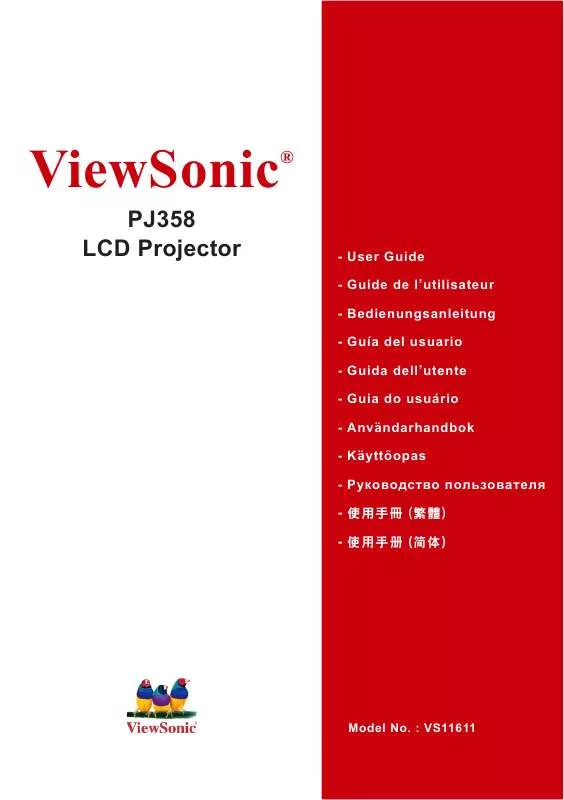
您也可以下載以下與您要搜尋的產品相關的手冊
 VIEWSONIC PJ358 (5090 ko)
VIEWSONIC PJ358 (5090 ko)
手冊摘要: 使用說明書 VIEWSONIC PJ358
在使用指南中有清楚的使用說明
[. . . ] 21 縱橫比 , 自動梯形失真校正 , 執行 , 梯 形校正 , 影像模式 , 亮度 , 對比度 , 彩色 , 色調 , 清晰度 , 降噪模式 , 鏡射 , 重新設定 , 篩檢程式使用時間 , 語言 , 進入高級選單 . . . 23 亮度 , 對比度 , Gamma, 色溫 , 彩色 , 色調 , 清晰度 , 記憶 影像選單. 26 縱橫比 , 全畫面 , 垂直位置 , 水準位置 , 水準相位 , 水準尺寸 , 自動調整執行 輸入選單. 28 逐行 , 視頻降噪 , 彩色空間 , 視頻格式 , 圖框鎖定 , Computer IN, 解析度 設置選單. [. . . ] 2+%674' +/#)' +0276 5'672 5%4''0 126+10 '#5;/'07
ESC
使用游標按鈕 ◄/► 操作項目。
5'. '%6 $4+)*60'55㧗 %1064#56㧗 )#//# &'(#7. 6 %1. 146'/2 *+)* %1. 14㧗 6+06㧗 5*#420'55 /;/'/14;5#8'
高級選單 簡易選單 當顯示高級選單 使用游標按鈕 ▲ / ▼ 選擇選單。 如果您想要更改為簡易選單,請選擇簡易選單。 然後按►游標按鈕或 ENTER 按鈕選擇一個項目。所選項目的下層選單將出現。 使用游標按鈕 ▲ / ▼ 選擇要操作的項目。 然後按 ► 游標按鈕或 ENTER 按鈕進行下一步操作。所選項目的操作顯示將 出現。 使用游標按鈕▲ / ▼ 操作項目。 當選擇某個輸入埠或顯示某種輸入信號時,不能執行某些功能。 如需重新設定操作,請在操作時按遙控器上的 RESET 按鈕。 請注意,某些項目(語言,水準相位,音量)無法重新設定。 在高級選單中,需要返回前面的顯示時,請按 ◄ 游標按鈕或遙控器上的 ESC 按鈕。 再次按遙控器上的 MENU 按鈕關閉選單並完成該操作。 即使沒有進行任何操作,顯示畫面也將在約 10 秒後消失。
5.
ViewSonic
PJ358
RESE T
20
簡易選單
簡易選單
用簡易選單可以執行下表中顯示的項目。 用▲ / ▼游標按鈕選擇一個項目。 接著參照下表進行操作。
'#5;/'07=%1/276'4?#52'%6
#761-';5610' ':'%76'
-';5610' 2+%674'/1&' %7561/
$4+)*60'55
%1064#56
%1. 14
6+06 5*#420'55 9*+52'4 014/#. 4'5'6 (+. 6'46+/' J . #0)7#)' '0). +5* )QVQ#FXCPEGF/GPW
項目 縱橫比 自動梯形失真校正 執行 梯形校正
說明 使用 ◄/► 按鈕切換縱橫比模式。 請參閱 影像 選單中 縱橫比 的說明。 使用►按鈕進行自動梯形失真校正執行。 參閱設置選單中的自動梯形失真校正 執行項目。 使用 ◄ / ► 按鈕校正垂直梯形失真。 參閱設置選單章節的梯形校正 項目。 使用 ◄/► 按鈕切換影像類型。 影像類型的模式為 Gamma 模式和色溫模式組合。根據投影源選擇適 當的模式。 標準 ó 電影 ó 動態 黑板(白)ó 日光模式 ó 黑板(黑)
影像模式
標準
電影 動態 黑板(黑) 日光模式 黑板(白)
色溫 中 預設 低 預設 高 預設 高亮度 -1 預設 高亮度 -2 預設 中 預設
Gamma
#1 預設 #2 預設 #3 預設 #4 預設 #3 預設 #5 預設
• Gamma 和色溫組合不同於上述預設的模式時,影像模式的選單顯 示是“自定義” 。請參閱影像選單的 Gamma 和色溫項目。 。 • 執行該功能,可能出現某些多餘的東西(如線條)
(接下頁)
ViewSonic
PJ358
21
簡易選單
簡易選單(續)
項目 亮度
對比度 (CONTRAST) 色彩 (COLOR) 色調 (TINT) 銳利度 (SHARPNESS)
說明 使用 ◄/► 按鈕調整亮度。 請參閱 影像 選單中 亮度 的說明。 使用 ◄/► 按鈕調整對比度。 請參閱 影像 選單中 對比度 的說明。 使用 ◄/► 按鈕調整全部彩色。 請參閱 影像 選單中 彩色 的說明。 使用 ◄/► 按鈕調整色調。 請參閱 影像 選單中 色調 的說明。 使用 ◄/► 按鈕調整清晰度。 請參閱 影像 選單中 清晰度 的說明。 使用 ◄/► 按鈕開啟 / 關閉降噪模式。 請參閱 設置 選單中 降噪模式 的說明。 使用 ◄/► 按鈕在鏡射狀態的各種模式之間切換。 請參閱 設置 選單中 鏡射 的說明。 執行此項目將簡易選單中的所有項目重新設定,篩檢程式使用時間 和語言中的項目除外。 顯示顯示畫面以進行確認。使用▲按鈕選擇重新設定,執行重新設定 操作。 執行此項目,將計算空氣濾網使用時間的篩檢程式時間重新設定。 顯示顯示畫面以進行確認。使用▲按鈕選擇重新設定,執行重新設定 操作。 請參閱 選項 選單中 篩檢程式使用時間。 使用 ◄/► 按鈕改變顯示語言。 參照螢幕選單中的語言項目。 選擇選單上的“進入高級選單…” ,並按 ► 或 ENTER 按鈕,以使用 影像、影像、輸入、設置、螢幕、選項或網路的選單。
低噪音模式 (WHISPER) 鏡射 (MIRROR)
重新設定 (RESET)
濾網使用時間 (FILTER TIME) 語言 (LANGUAGE) 進入高級選單 (Go To Advanced Menu)
ViewSonic
PJ358
22
簡易選單
影像選單
用影像選單可以執行下表中顯示的項目。 用▲ / ▼游標按鈕選擇項目,並按 ► 游標按鈕或 ENTER 按 鈕執行該項目。接著參照下表進行操作。
/'07=%1/276'4?2+%674' +/#)' +0276 5'672 5%4''0 126+10 '#5;/'07
5'. '%6 $4+)*60'55㧗 %1064#56㧗 )#//# &'(#7. 6 %1. 146'/2 *+)* %1. 14㧗 6+06㧗 5*#420'55 /;/'/14;5#8'
項目 亮度
對比度 (CONTRAST)
說明 使用 ◄/► 按鈕調整亮度。 亮ó暗 使用 ◄/► 按鈕調整對比度。 強 óó 弱 使用▲ / ▼按鈕選擇 Gamma 模式。 #1 預設 ó ó #1 自定義 ó #2 預設 óó #2 自定義 óó #3 預設
#5 自定義 ó #5 預設 ó #4 自定義 óó #4 預設 óó #3 自定義 如需調整自定義 选择包括自定義在內的一種模式,然後按 ► 按鈕 或 ENTER 按鈕顯示對話方塊以幫助您進行 模式調整。 該功能用於更改特殊色調的亮度。 使用 ◄/► 按鈕選擇偏移或增益彩色選項, 然後用▲ / ▼按鈕調整級別。 您可以按 ENTER 按鈕選擇測試圖,以檢查 您的調整效果。 每按一次 ENTER 按鈕,測試圖如下變化。
1 2 3
ENTER,
4
:
5 6 7 8
Gamma
+0 +0 +0 +0 +0 +0 +0 +0 GAMMA [CUSTOM-1]
無圖案 ð ð 九種等級的灰階 傾斜 ð 15 種等級的灰階
8 條調整欄對應於測試圖的 8 種色調,左邊的最黑的調整欄除外。如 果您想要調整測試圖左邊的第 2 種色調 ),請使用調整欄“1” 。測試 圖左邊最黑的色調無法使用任何調整欄進行調整。 • 在執行此功能時,螢幕上可能會出現線條或其他失真。
(接下頁)
ViewSonic
PJ358
23
簡易選單
影像選單(續)
項目 說明 使用按鈕 ▲ / ▼ 切換色溫模式。
HIGH DEFAULT HIGH CUSTOM MID DEFAULT MID CUSTOM LOW DEFAULT LOW CUSTOM Hi-BRIGHT-1 DEFAULT Hi-BRIGHT-1 CUSTOM Hi-BRIGHT-2 DEFAULT Hi-BRIGHT-2 CUSTOM
如需調整自定義 选择包括自定義在內的一種模式,然後按►按鈕或 ENTER 按鈕顯示對話方塊以幫助您調整所選模 式的偏移和增益。 偏移調整將改變測試圖整個色調的顏色亮度。 增益調整將主要影響測試圖較亮色調的顏色亮 度。 使用◄ / ►按鈕選擇一個項目並使用▲ / ▼按鈕調整 級別。 您可以按 ENTER 按鈕選擇測試圖,以檢查您的 調整效果。 每按一次 ENTER 按鈕,測試圖如下變化。
ENTER,
R G
:
R G
OFFSET
B
GAIN
B
色溫 (COLOR TEMP)
+0 +0 +0
+0 +0 +0
COLOR TEMP [CUSTOM-1]
無圖案 ð ð 九種等級的灰階 傾斜 ð 15 種等級的灰階
• 在執行此功能時,螢幕上可能會出現線條或其他失真。 色彩 (COLOR) 使用 ▲ / ▼按鈕調整全部彩色。 : 強 óó 弱 • 只有在視頻信號、S 視頻或色差視頻信號時,才能選擇此項目。 使用 ▲ / ▼ 按鈕調整色調。 : 發綠 ó ó 微紅 • 只有在視頻信號、S 視頻或色差視頻信號時,才能選擇此項目。 使用 ▲ / ▼ 按鈕調整清晰度。 : 強 óó 弱 • 在進行調整時可能會出現一些雜波和 / 或畫面可能發生短暫閃爍。 這並非故障。
色相 (TINT)
銳利度 (SHARPNESS)
(接下頁)
ViewSonic
PJ358
24
簡易選單
影像選單(續)
項目 說明 本投影機有 4 個用於調整資料的記憶體(用於影像選單的所有項目) 。 使用▲ / ▼按鈕選擇一種功能,按 ► 或 ENTER 按鈕執行每項功能。 装装裝入 1ó 裝入 2ó 裝入 3ó 裝入 4 保存 4 ó 保存 3 ó 保存 2 ó 保存 1 裝入 1,裝入 2,裝入 3,裝入 4 执執行裝入功能,裝入與含有該功能名稱的編號相連的記憶體資料,然 後根據資料自動調整影像。 • 相連記憶體無數據的裝入功能被跳過。 • 請記住,當前所調整的狀態將因裝入資料而丟失。如果您想要保存 當前的調整狀態,請在執行裝入功能之前將其保存。 • 裝入資料時可能會出現一些雜波,並且畫面可能發生短暫閃爍。這 並非故障。 • 也可按 MY MEMORY 按鈕來執行裝入功能,該按鈕可在其他選項 選單的我的按鈕項目中進行設定。 保存 1,保存 2,保存 3,保存 4 执執行保存功能將當前調整資料保存到與含有該功能名稱的編號相連的 記憶體內。 • 請記住,當新資料存入記憶體時,保存於該記憶體內的當前資料將 被刪除。
記憶 (MY MEMORY)
ViewSonic
PJ358
25
影像選單
影像選單
用影像選單可以執行下表中顯示的項目。 用▲ / ▼游標按鈕選擇項目,並按 ► 游標按鈕或 ENTER 按 鈕執行該項目。接著參照下表進行操作。
/'07=%1/276'4?2+%674' +/#)' +0276 5'672 5%4''0 126+10 '#5;/'07
5'. '%6 #52'%6
18'45%#0 8215+6+10 *215+6+10 *2*#5' *5+<' #761#&, 756':'%76'
項目
說明 電腦信號或來自 USB STORAGE 埠的信號 標準 ó 4:3 óó 16:9 óó 小 視頻信號,S 視頻信號或色差視頻信號 4:3 ó 16:9 ó 14:9 ó 小 沒有信號 4:3 (固定) • 僅可對適當的信號選擇此項目。 • 標準模式保持原來的縱橫比設定。 • 進行自動調整對縱橫比設定進行初始化。 使用 ▲ / ▼ 按鈕調整全畫面比率。 : 增大 ( 縮小影像 ) ó 減少 ( 放大影像 ) • 只有在視頻信號、S 視頻和色差視頻信號時,才能選擇此項目。 • 該調整過大時,影像的幀面積處可能出現一定程度的影響。在這 種情況下,請將其調少。 使用 ▲ / ▼ 按鈕調整垂直位置。 : 上ó下 • 對於來自 USB STORAGE 埠的信號不能選擇此項目。 • 過分調整垂直位置可能會導致噪音出現在畫面上。如果此現象發 生,請將垂直位置重新設定到出廠默認設置。選擇“垂直位置”時按 RESET 按鈕會將垂直位置重新設定到出廠默認設置。 • 當對視頻信號、S 視頻信號、或者 525i (480i) 或 625i (576i) 的色 差視頻信號執行此功能時,此調整範圍依全畫面的設置而異。當全畫 面設置為 10 時,則無法調整垂直位置。 使用 ▲ / ▼ 按鈕調整水準位置。 : 左ó右 • 對於來自 USB STORAGE 埠的信號不能選擇此項目。 • 過分調整水準位置可能會導致噪音出現在畫面上。如果此現象發 生,請將水準位置重新設定到出廠默認設置。選擇“水準位置”時按 RESET 按鈕會將水準位置重新設定到出廠默認設置。 • 當此功能用於視頻信號、S 視頻信號或色差視頻信號時,此調整 的範圍依全畫面設定而定。全畫面設定為 10 時則無法調整。
縱橫比 (ASPECT)
全畫面 (OVER SCAN)
垂直位置 (V POSITION)
水平位置 (H POSITION)
(接下頁)
ViewSonic PJ358 26
影像選單
影像選單(續)
項目 水平相位 (H PHASE) 說明 使用▲ / ▼ 按鈕調整水準相位消除閃爍。 左ó右 • 僅可對電腦信號或色差視頻信號選擇此項目。 使用 ▲ / ▼按鈕調整水準尺寸。 增大 ó 減少 • 僅可對電腦信號選擇此項目。 • 該調整過度時,影像可能無法正確顯示。遇此情況時,在操作中 請按 RESET 按鈕重新設置調整。 選擇該項目執行自動調整功能。 電腦信號 將自動調整垂直位置、水準位置、水準相位、縱橫比和水準尺寸。 縱橫比將被自動設定為預設值。 請確保在嘗試使用本功能前將應用程式視窗設置為最大尺寸。較暗的 影像可能依舊無法被正確調整。調整時,請使用明亮的螢幕。 來自 USB STORAGE 埠的信號 縱橫比將被自動設為默認值。 視頻信號、S 視頻信號或色差視頻信號時 自動為不同的輸入信號選擇最適合的視頻格式。 僅當輸入選單的“視頻格式”選項選擇自動時,該功能才可用。垂直 位置、 水準位置和縱橫比將被自動設定為預設值。對於色差視頻信號, 水準相位也將自動設為默認值。 • 自動調整操作大約需要 10 秒。請注意在某些輸入中該功能可能不 能正常起作用。
水平尺寸 (H SIZE)
自動調整執行 (AUTO ADJUST EXECUTE)
ViewSonic
PJ358
27
輸入選單
輸入選單
用輸入選單可以執行下表中顯示的項目。 用▲ / ▼游標按鈕選擇項目,並按 ► 游標按鈕或 ENTER 按 鈕執行該項目。接著參照下表進行操作。
/'07=%1/276'4?2+%674' +/#)' +0276 5'672 5%4''0 126+10 '#5;/'07
5'. '%6 241)4'55+8'(+. / 8+&'104/+& %1. 1452#%'#761 8+&'1(14/#6 (4#/'. 1%-67401(( %1/276'4+0
4'51. 76+10
項目
說明 使用按鈕 ▲ / ▼ 切換漸進模式。 電視 ó 電影 ó 關閉 • 此功能僅能用於視頻、S 視頻的隔行信號或 525i(480i)、625i(576i) 信 號的色差視頻。 • 選擇電視或電影時, 螢幕影像更明快。 電影模式適合 2-3 下拉系統轉換。 但對快速移動物體,可能會在影像中產生一定的缺陷(例如鋸齒線) 。在 這種情況下,儘管螢幕影像可能會失去明快,也請選擇關閉。 使用▲ / ▼按鈕切換噪音減少模式。 高ó中ó低 • 此功能僅能用於視頻、S 視頻或 525i(480i)、625i(576i) 信號的色 差視頻。 • 執行該功能時,可能會引起一定的影像退化。 使用▲ / ▼按鈕選擇彩色空間模式: 自動 ó RGB ó SMPTE240 ó REC709 óó REC601 • 僅可對電腦信號、色差視頻信號或來自 USB STORAGE 埠的信號 選擇此項目。 • 自動模式自動選擇最佳模式。 • 對於某些信號,自動操作可能無法很好地工作。在這種情況下, 請選擇自動之外的適當模式。
漸進 (PROGRESSIVE)
視訊噪音比 (VIDEO NR)
色彩空間 (COLOR SPACE)
(接下頁)
ViewSonic
PJ358
28
輸入選單
輸入選單(續)
項目 說明 設置 S-VIDEO 埠和 VIDEO 埠的視頻格式。 8+&'1(14/#6 (1) 使用 ◄/► 按鈕選擇輸入埠。 58+&'1 8+&'1 (2) 使用▲ / ▼按鈕切換視頻格式模式。 #761 065% 自動 ó NTSC ó PAL ó SECAM 2#. 5'%#/ N-PAL ó M-PAL ó NTSC4. 43 065% /2#. • 自動模式自動選擇最佳模式 • 自動操作可能對某些信號無法很好地起作用。如果影像變得不穩 定(如影像不規則、缺乏彩色) ,請根據輸入信號選擇模式。 使用▲ / ▼按鈕開啟 / 關閉圖框鎖定功能。 開啟 ó 關閉 • 此項目僅能用於垂直頻率為 50 至 60Hz 的電腦信號。 • 選擇開啟時,運動影像的顯示更平滑。 • 該功能可能會引起一定的影像退化。在這種情況下,請選擇關閉。 設置用於 COMPUTER 埠的電腦信號類型。 (1) 用 ◄/► 按鈕選擇要設置的 COMPUTER 埠。 COMPUTER IN1 óó COMPUTER IN2 (2) 用▲ / ▼按鈕選擇電腦輸入信號的類型。 自動 ó 綠色同步關閉 如果選擇自動,則能支援綠色同步信號。 • 選擇自動時,對於某些輸入信號影像可能會失真。遇此情況時, 請先取下信號連接器並在選單上選擇綠色同步關閉,然後重新連接信 號。 • 如果對於 COMPUTER IN1 埠選擇了自動,則能通過 COMPUTER IN1 埠支援色差信號。
視頻格式 (VIDEO FORMAT)
圖框鎖定 (FRAME LOCK)
COMPUTER IN
(接下頁)
ViewSonic
PJ358
29
輸入選單
輸入選單(續)
項目 說明 投影機可以設置 COMPUTER IN1 和 COMPUTER IN2 輸入信號的解 析度。 (1) 在輸入選單中使用▲ / ▼按鈕和按 ► 按 鈕選擇解析度。 4'51. 76+10 解析度選單將被顯示。 #761
56#0&
(2) 在解析度選單中使用▲ / ▼按鈕選擇您所 希望顯示的解析度。 選擇自動將設置與輸入信號相同的解析度。 (3) 當選擇標準解析度時,按 ► 或 ENTER 按鈕將自動調整水準和垂直位置、時鐘相位 和水準大小並自動選擇縱橫比。 資訊對話方塊將被顯示。 分辨率 (RESOLUTION) (4) 使用▲ / ▼按鈕選擇自定義設置自定義 的解析度,自定義解析度框將被顯示。使用 ▲/▼/◄/► 按鈕設置水準(HORZ)和垂直 (VERT)解析度。 不保證所有的解析度。 (5) 將游標置於右上方數位並按 ► 按鈕,保 存設置。 水準和垂直位置,時鐘相位和水準大小將被 自動調整,縱橫比將被自動選擇。在已顯示 資訊對話方塊約 10 秒鐘後,畫面將返回到解 析度選單,顯示所改變的解析度。 (6) 將游標置於左上方數位並按 ◄ 按鈕,返 回到先前的解析度,不保存更改。 螢幕將返回到解析度選單,顯示先前的解析 度。 • 對於某些影像,此功能可能效果不佳。
Z Z Z Z
%7561/
COMPUTER 280x 768@ 60
%7561/4'51. 76+10
*14<
Z
8'46
Z 37+6 5'6
COMPUTER 992x 744@ 60
4'51. 76+10 #761 Z Z Z Z
56#0&
%7561/
ViewSonic
PJ358
30
設置選單
設置選單
用設置選單,可以選擇下表中所列的選項。 用▲ / ▼游標按鈕選擇項目,並按 ► 游標按鈕或 ENTER 按 鈕執行該項目。接著參照下表進行操作。
/'07=%1/276'4?2+%674' +/#)' +0276 5'672 5%4''0 126+10 '#5;/'07
5'. '%6 #761-';5610'':'%76' -';5610'
9*+52'4014/#. 81. 7/' #7&+1
項目
說明 選擇此項進行自動梯形失真校正。投影機依據自身(向前 / 向後)設 置的角度自動校正垂直梯形失真。 在選單中選擇此功能時,此功能僅被執行一次。當投影機的傾斜度改 變時,請重新執行此功能。 • 本功能的可調整範圍依輸入而異。對於某些輸入,本功能可能無 法正常工作。 • 在設置選單中當水平及垂直鏡射或垂直鏡射被選為鏡射項目時, 如果投影機螢幕傾斜或朝下,則本功能可能無法正常工作。 • 當縮放調整設於 TELE(遠距對焦)時,本功能可能會過度。只要 可能,本功能就應該在縮放設於廣角(廣角焦距)時使用。 • 當投影機被置於水準(約 ±0 度)時,本功能可能不會起作用。 • 當投影機傾斜接近 ±30 度時,本功能可能效果不佳。 • 當狀態監視開啟時,此功能將失效。 使用 ▲ / ▼ 按鈕校正垂直梯形失真。 縮小影像的頂部 ó 縮小影像的底部 • 此功能的可調範圍視輸入信號的類型而定。對於某些輸入,本功 能可能無法正常工作。 • 當狀態監視開啟時,此功能將失效。
自動梯形校正 執行 (AUTO KEYSTONE EXECUTE)
梯形校正 (KEYSTONE)
(接下頁)
ViewSonic
PJ358
31
設置選單
設置選單(續)
項目 低噪音模式 (WHISPER) 說明 使用按鈕▲ / ▼可關閉或開啟低噪音 (WHISPER) 模式。 標準 (NORMAL) ó 低噪音模式 (WHISPER) •選擇低噪音模式 (WHISPER) 時, 聲音的雜訊和畫面的亮度會降低。 使用按鈕▲ / ▼可切換鏡射狀態的模式。 鏡射 (MIRROR) ó 水平鏡射 水平及垂直鏡射 ó 垂直鏡射 正常 如果狀態監視功能開啟並且鏡射狀態改變,在電源開關關閉後投影機 重新啟動時,狀態監視功能警報出現。 使用▲ / ▼按鈕調整音量。 強强 ó 弱 為 USB STORAGE 埠分派一個音頻埠。 #7&+1 (1) 按▼按鈕開始選擇。 37+6 #7&+1 (2) 用 ◄/► 按鈕為 USB STORAGE 埠選擇 +0 75$5614#)' 一個音頻埠。 AUDIO IN óó óóUSB STORAGE • 當選擇來自 USB STORAGE 埠的信號時此設定有效。
音量
AUDIO
75$ 5614#)'
ViewSonic
PJ358
32
螢幕選單
螢幕選單
用螢幕選單可以執行下表中顯示的項目。 用▲ / ▼游標按鈕選擇項目,並按 ► 游標按鈕或 ENTER 按 鈕執行該項目。接著參照下表進行操作。
/'07=%1/276'4?2+%674' +/#)' +0276 5'672 5%4''0 126+10 '#5;/'07
5'. '%6 . #0)7#)''0). +5* /'07215+6+10 $. #0-$. #% 56#467214+)+0#. /[5ETGGP /[5ETGGP. QEM67401(( /'55#)'674010 5174%'0#/'
項目
說明 使用按鈕▲ / ▼切換 OSD( 螢幕顯示控制 ) 語言。
ENGLISH ó FRANÇAIS ó DEUTSCH ó ESPAÑOL ó ITALIANO
語言 (LANGUAGE)
NORSK ó NEDERLANDS ó PORTUGUÊS ó 日本語 ó ó ó SVENSKA ó SUOMI ó POLSKI ó TÜRKÇE
選單位置 (MENU POSITION)
使用按鈕 ◄/►/ ▲ / ▼調整選單位置。 若要結束操作,請按遙控器的選單 (MENU) 按鈕或停止操作 10 秒。 使用按鈕▲ / ▼可切換空白畫面的模式。 空白畫面使畫面暫時空白的功能。按下遙控器的空白 (BLANK) 按鈕 即可顯示此畫面。 自選畫面 ó 初始畫面 ó 藍 ó 白 ó 黑
空白 (BLANK)
自選畫面 初始畫面 蓝藍,白,黑
功能 畫面可用自選畫面項目來選取。 作為標準螢幕而預設的螢幕。 空白螢幕。
• 为為避免殘留餘像,幾分鐘後自選畫面或初始畫面會變為黑色畫面。
(接下頁)
ViewSonic
PJ358
33
螢幕選單
螢幕選單(續)
項目 說明 使用按鈕▲ / ▼切換啟動螢幕的模式。 投影機偵測不到訊號或不適當的訊號時,會顯示啟動螢幕。 自選畫面 ó 初始画畫面 ó 关關閉闭
功能 畫面可用自選畫面項目來選取。 作為標準螢幕而預設的螢幕。 黑色螢幕。
啟動 (START UP)
自選畫面 初始畫面 關閉
• 為避免殘留餘像,幾分鐘後自選畫面或初始畫面會變為空白螢幕。 如果空白螢幕也是自選畫面或初始畫面,它將會變為黑螢幕。 • 當其他選項選單的安全項目中的自選畫面密碼開啟時,啟動畫面 被固定於自選畫面。
(接下頁)
ViewSonic
PJ358
34
螢幕選單
螢幕選單(續)
項目 說明 此項目用來捕捉用作自選畫面影像的影像,它可被用作空白螢幕和啟 動畫面螢幕。在執行以下步驟之前,請顯示您想捕捉的影像。 1. 選擇該項目以顯示標題為“自選畫面”的顯 示畫面。該顯示畫面會詢問您是否從當前螢 幕開始捕捉影像。 請等候要顯示的目標影像出現,當目標影像 出現時按 ENTER 按鈕。 該影像將鎖定,捕捉框將出現。 要停止操作時,按 RESET 或 ESC 按鈕。 2. 使用 ▲/▼/◄/► 按鈕調整框的位置。 請將框移到您想使用的影像的位置。對於某 些輸入信號,可能無法移動框。 要開始登錄時,請按 ENTER 按鈕。 要恢復該畫面並回到前面的對話時,請按 RESET 或 ESC 按鈕。 選取需要幾分鐘的時間。 當選取完成後,選取螢幕和以下消息會顯示 ٕ ٌ 數秒鐘: “自選畫面選取完成。 ” 如果選取失敗,則會顯示以下消息: “選取失誤、請重試。 ” • 當對自選畫面鎖定項目選擇了開啟時,不能選擇此功能。 • 當其他選項選單的安全項目中的自選畫面密碼開啟時,無法使用 此功能。
/[5ETGGP
&Q[QWUVCTVECRVWTKPIVJKURKEVWTG!
4'5'6 '06'4
01
;'5
自選畫面 (MyScreen)
/[5ETGGP /QXGVJGECRVWTGCTGC CU[QWYCPV
4'6740
0':6 4'5'6 '06'4
/[5ETGGP
自選畫面鎖定 (MyScreen Lock)
使用▲ / ▼按鈕開啟 / 關閉自選畫面鎖定功能。 開啟 óó 關閉 當選擇了開啟時,不能執行自選畫面項目。使用此功能以保護當前自 選畫面。 • 當其他選項選單的安全項目中的自選畫面密碼開啟時,無法使用 此功能。
(接下頁)
ViewSonic
PJ358
35
螢幕選單
螢幕選單(續)
項目 說明 使用按鈕▲ / ▼可開啟或關閉訊息功能。 開啟 (TURN ON) ó 關閉 (TURN OFF) 選擇開啟 (TURN ON) 時,可能會出現以下訊息。 自動調整時的” 自動處理中 (AUTO IN PROGRESS)” “ 未輸入訊號 (NO INPUT IS DETECTED)” “ 訊號不在同步範圍内 (SYNC IS OUT OF RANGE)” 搜尋輸入訊號時的” 搜尋中 ?偵測輸入訊號時的” 偵測中 ?變更輸入訊號的標示 變更影像縱橫比的標示。 變更我的記憶的標示 變更螢幕模式的標示。 按下鎖定鍵鎖定畫面時,鎖定 (FREEZE) 及 II 指示 • 當選擇關閉時,請記住畫面是否鎖定。 請不要將鎖定誤認為故障。 投影機的每個輸入埠可以設置一個名稱。 (1) 在螢幕選單,使用▲ / ▼按鈕選擇源名 稱並按 ► 按鈕。 源名稱選單將顯示。 (2) 在源名稱選單,使用▲ / ▼按鈕選擇埠 進行命名,並按 ► 按鈕。選單的右側一直 為空白直到指定一個名稱為止。 源名稱對話方塊將被顯示。
訊息 (MESSAGE)
5174%'0#/' %1/276'4
016'2% %1/276'4
&'5-6122% 75$5614#)'
2%. '55 58+&'1
%#/'4# 8+&'1
864
0#/'
016'2% 016'2%
5'. '%6
來源名稱 (SOURCE NAME)
(3) 當前名稱將被顯示在第一行。使用 ▲/▼/◄/► 按鈕和 ENTER 或 INPUT 按鈕 4'5'6
37+6 選擇並輸入字元。RESET 按鈕可以用來一 0#/'
016'2% 次刪除一個字元。名稱最大允許 16 個字元。 0162% (4) 在游標位於 [A-N] 行時,按▲按鈕移動 游標到顯示在第一行的名稱處,使用 ◄/► 按鈕選擇要變更字元,來變更已插入的字 元。一旦選中名稱中的一個字元,使用▼按 鈕 移動游標至字元輸入區,按上述描述選 擇和輸入字元。 (5) 當完成輸入文字時,選擇 和按 ENTER 或 INPUT 按鈕。 按 ESC 或同時按 ◄ 按鈕和 INPUT 按鈕, 不保存更改返回到先前的名稱
#$%&'()*+, -. /0 123456789:;< CDEFGHIJKLMNOP QRSTUVWXYZ[\ A!
'06'4
0':6
5'. '%6
#$%&'()*+, -. /0 123456789:;< CDEFGHIJKLMNOP QRSTUVWXYZ[\ A! 4'5'6
37+6 0#/'
016'2% 016'2%
'06'4
0':6
5'. '%6
#$%&'()*+, -. /0 123456789:;< CDEFGHIJKLMNOP QRSTUVWXYZ[\ A! 4'5'6
37+6
'06'4
0':6
ViewSonic
PJ358
36
其他選項選單
其他選項選單
用其他選項選單可以執行下表中顯示的項目。 用▲ / ▼游標按鈕選擇項目,並按 ► 游標按鈕或 ENTER 按 鈕執行該項目(燈泡使用時間和篩檢程式使用時間項目除 外) 。 接著參照下表進行操作。
/'07=%1/276'4?2+%674' +/#)' +0276 5'672 5%4''0 126+10 '#5;/'07
5'. '%6 #7615'#4%*674010 #761-';5610'674010 #76110674010 #7611((OKP . #/26+/'J (+. 6'46+/'J /;$76610 5'48+%' 5'%74+6; 75$5614#)'
項目
說明
使用按鈕▲ / ▼可開啟或關閉自動訊號搜尋功能。 開啟 關閉
自動查尋 (AUTO SEARCH) 当选择當選擇了開啟時, 如無輸入信號, 將按以下順序自動輪流檢測輸入埠。 從當前埠開始查尋。 當發現輸入信號後,投影機會停止查尋並顯示 影像。 COMUPUTER IN1 COMPUTER IN2 VIDEO S-VIDEO USB STORAGE 使用▲ / ▼按鈕開啟 / 關閉自動梯形失真校正功能。 自動梯形校正 (AUTO KEYSTONE) 開啟 關閉 : 开启 無論何時改變投影機的傾斜度時,本機均會自動梯形失真校正執行。 關閉:此功能無效。請執行設置選單中的自動執行梯形失真校正 , 以自動進行梯形失真校正。 • 當投影機為懸掛安裝時,此功能將不起作用,因此請選擇關閉。 • 當狀態監視開啟時,此功能將失效。 使用▲ / ▼按鈕開啟 / 關閉自動開機功能。 開啟 ó 關閉 設為開啟時,僅當燈泡亮起時而斷電後再向投影機供電時,投影機內 的燈泡將不依通常的程式而自動亮起。 • 如果在燈泡熄滅時向投影機供電,則此功能將不起作用。 • 用自動開機功能開啟燈泡後,如果在大約 30 分鐘內未檢測到輸入 信號或操作,即便自動關機功能無效,投影機也將關閉。
自動開啟 (AUTO ON)
(接下頁)
ViewSonic
PJ358
37
其他選項選單
其他選項選單(續)
項目 說明 使用▲ / ▼按鈕調整時間,以執行自動倒計時關閉投影機的功能。 長(最長 99 分鐘) 短(最短 0 分鐘 = 關閉)
AUTO OFF ENABLE AUTO OFF DISABLE 0
自動關閉 (AUTO OFF)
当时间设當時間設為 0,投影機不會自動關閉。 當時間設為 1 到 99 時,同時當無信號或有不適合的信號所經過的時 間到達所設置的時間時,投影機燈泡將自動熄滅。 如果在相應的時間內按下投影機或遙控器上的一個按鈕或從 CONTROL 埠傳送來一個指示 (取得指令除外) , 則投影機將不會關閉。 請參閱“關閉電源”一節 . 燈泡使用時間是從最後一次重新設定後開始計算的時間。它在其他選 項選單中以燈泡的使用時間顯示。 按 RESET 按鈕或 ► 按鈕顯示對話方塊。 如需重新設定燈泡使用時間,用▲按鈕選擇重新設定。 重新設定 ïï 取消 • 請僅在更換燈泡後重新設定燈泡使用時間,以獲得有關燈泡的正 確資訊。 • 關於燈泡的更換,請參閱“燈泡”一節。 篩檢程式使用時間是從最後一次重新設定後開始計算的時間。它在其 他選項選單中作為空氣濾網的使用時間顯示。 按 RESET 按鈕或 ► 按鈕顯示對話方塊。 如需重新設定篩檢程式使用時間,請使用▲按鈕選擇重新設定。 重新設定 ï 取消 • 請僅在清潔或更換空氣濾網後重新設定篩檢程式使用時間,以獲 得有關空氣濾網的正確資訊。 • 關於空氣濾網的維護,請參閱“空氣濾網” 一節。
燈泡使用時間 (LAMP TIME)
濾網使用時間 (FILTER TIME)
(接下頁)
ViewSonic
PJ358
38
其他選項選單
其他選項選單(續)
項目 說明 此項目用於指派以下功能之一給遙控器上的 MY BUTTON1 和 2。 先用 ◄/► 按鈕選擇我的按鈕選單上的 1 或 2,然後再用▲ / ▼按鈕 為所選按鈕設置以下功能之一。 • COMPUTER1:將埠設置於 COMPUTER IN1。 • COMPUTER2:將埠設置於 COMPUTER IN2。 • USB STRAGE:將埠設置於 USB STRAGE。 • S-VIDEO:將埠設置於 S-VIDEO。 • VIDEO:將埠設置於 VIDEO。 • 信息:顯示輸入資訊的顯示畫面。 • 自動梯形失真校正 執行:完成自動梯形失真校正。 我的按鈕 (MY BUTTON) • 記憶:裝載所保存的調整資料之一。 當當前調整資料不保存于記憶 體時,顯示畫面將出現。
6GORQTCT[EQPFKVKQP /'/14;
4GECNNUCXGFRCTCOGVGTU
3WKV
記憶體內未保存資料時, 將顯示一個對話方塊。
0QUCXGFFCVC
如果要保存當前調整資料,請按 ◄ 按鈕退出。否則,當前所調整的 狀態將在裝載資料時被刪除。 • 影像模式:改變影像模式。 • 篩檢程式重新設定:顯示篩檢程式時間重新設定確認對話方塊。 • 音量 +:增強音量。 • 音量 -:減弱音量。 選擇該項目以顯示特殊設定選單。 用▲ / ▼按鈕選擇項目,然後按 ► 按鈕或 ENTER 按鈕執行該項目。 風扇速度 自動調整 重影校正 清潔濾鏡訊息 鍵盤鎖定 維修狀態 (SERVICE) 工廠預設 資訊 遙控器頻率 風扇速度 使用▲ / ▼按鈕切換冷卻風扇的旋轉速度。 高速模式適 用于在高原等 地區使用。請注意:選擇高時,投影機 雜訊增大。 高 標準
(#052''& *+)* 014/#.
(接下頁)
ViewSonic
PJ358
39
其他選項選單
其他選項選單(續)
項目 說明 自動調整 使用▲ / ▼按鈕啟用 / 禁用自動調整。當選擇關閉時, 自動調整功能將被關閉,但仍會根據基本設置自動 進行粗調。 精細 高速 停用
#761#&, 756 (+0' (#56 &+5#$. '
維修狀態 (SERVICE) (續)
精細:更為精細的調整,包括水準尺寸調整。 高速 : 將水準尺寸設定為用於輸入信號的預設資料,調整的速度更快。 • 根據各種條件, 如輸入影像、 機器的信號電纜、 機器周圍的環境等, 自動調整可能會無法正常工作。在這種情況下,請選擇關閉以禁用自 動調整,並進行手動調整。 重影校正 1. 使用◄ / ►按鈕選擇重影的彩色基色。 4 ) $
2. 使用▲ / ▼按鈕調整所選的彩色基色使重影消失。 )*156 清潔濾鏡訊息 使用▲ / ▼按鈕設定用於顯示清潔空氣濾網資訊間隔 時間的計時器。 (+. 6'4/'55#)' 50h100h 200h300h 關閉 J J 選擇“50h ” 、 “100h” 、 “200h”或“300h”後,當計 J 時器到達通過選單所設定的間隔時間時, “提示:*** J 67401(( 已在最後的濾鏡確認完成之後通過。 ”資訊便會出現。 當選擇“關閉”時,清潔空氣濾網的資訊將不會出現。 • 即使無相關資訊,也請定期檢查和清潔空氣濾網。如果空氣濾網 被灰塵或其他雜物堵塞,機內溫度將升高,導致故障發生或縮短投影 機的使用壽命。 • 建議通常選擇“100h” 。尤其是當選擇“200h” “300h”或“關閉” 、 時,請注意投影機的使用環境和空氣濾網的狀態。
(接下頁)
ViewSonic
PJ358
40
其他選項選單
其他選項選單(續)
項目 說明 鍵盤鎖定 使用▲ / ▼按鈕開啟 / 關閉按鈕鎖定功能。當選擇開啟時,投影機上 除 STANDBY/ON 按鈕以外的其他按鈕均不起作用。 開啟 ó ó 關閉 • 請使用此按鈕以避免損壞和意外地觸摸。此功能對於遙控器毫無 效果。 遙控器頻率 使用▲ / ▼按鈕變更投影機搖控感知器的設定。 1: 標準 ó 2: 高 具有複選標記的項是開啟的。1: 標準和 2: 高的出 㪜㪥㪫㪜㪩 '06'4
廠默認設置是開啟。如果遙控器工作異常,請將 4'/16'(4'3 此僅設定為 1 或 2。
014/#. 兩者不能同時關閉。
*+)* 信息 選擇該項目顯示標題為“輸入資訊”的顯示畫面。 其中顯示的是當前輸入的資訊。
INPUT-INFORMATION COMPUTER 024x768 @60 FRAME LOCK ON INPUT-INFORMATION S-VIDEO PAL AUTO INPUT-INFORMATION COMPUTER 576 @50
維修狀態 (SERVICE) (續)
• “圖框鎖定”消息意味著圖框鎖定功能正在起作用。 • 無信號時及同步輸出時,不能選擇該項目。 工廠預設 使用▲按鈕選擇重新設定來執行該項功能。使用該項功能,所有選單 中的所有項目都會返回初始設置。請注意:燈泡使用時間、篩檢程式 使用時間、語言和安全等項目無法重新設定。 重新設定 ï 取消
(接下頁)
ViewSonic
PJ358
41
其他選項選單
其他選項選單(續)
項目 說明 此投影機裝備有安全功能。 使用安全功能前,用戶需要註冊。 請與您的經銷商聯繫。 1 使用安全特徵 1. 1 輸入密碼 1. 1-1 在其他選項選單中,使用▲ / ▼按鈕 選擇安全,並按 ► 按鈕。請輸入密 碼欄將被顯示。出廠的默認密碼為 5606。這個密碼可以被變更 (1. 2 變更 密碼 )。 強烈建議儘快變更出廠默認密碼。 1. 1-2 使用▲ / ▼ /◄/► 按鈕輸入所登錄的 密碼。將游標移到輸入密碼欄的右側 並按 ► 按鈕以顯示安全選單。如果 所輸入的密碼不正確,輸入密碼欄將 再次出現。如果輸入了 3 次錯誤密碼, 投影機將關閉。然後每次輸入了不正 確的密碼時,投影機均會自動關閉。 1. 2 變更密碼 1. 2-1 在安全選單中,使用▲ / ▼按鈕選擇 變更安全密碼,按 ► 按鈕顯示輸入 新密碼欄。 1. 2-2 使用▲ / ▼ /◄/► 按鈕輸入新密碼。 1. 2-3 移動游標至輸入新密碼欄的右側,按 ► 按鈕 顯示請再次輸入新密碼欄, 再次輸入同樣的密碼。 1. 2-4 移動游標至請再次輸入新密碼欄的右 側並按 ► 按鈕,請記錄下新密碼欄 出現約 20 秒鐘,這時請記錄下密碼。 按遙控器上的 ENTER 按鈕或投影機 上的 INPUT 按鈕,將關閉請記錄下新 密碼欄。 通知事項 : 請勿忘記您的密碼。
5'%74+6; '06'42#55914& 37+6 0':6
輸入密碼欄
5'%74+6; 5'%74+6;2#55914&%*#0)' /[5ETGGP2#55914&67401(( 2+0. 1%-67401(( 64#05+6+10&'6'%61467401((
安全選單
安全
5'%74+6; '06'40'92#55914& 37+6 0':6
輸入新密碼欄
5'%74+6; 0'92#55914&#)#+0 %#0%'. 1-
請再次輸入新密碼欄
5'%74+6; 016'0'92#55914& '06'4
':+6
請記下新密碼欄
(接下頁)
ViewSonic PJ358 42
其他選項選單
其他選項選單(續)
項目 說明 1. 3 如果您忘記您密碼 1. 3-1 遵循 1. 1-1 的步驟顯示輸入密碼欄。 1. 3-2 顯示輸入密碼欄時,按住遙控器上的 RESET 按鈕約 3 秒鐘。 10 個數位的查詢密碼將被顯示。 通知事項:在查詢密碼出現時如果無按鍵輸 入的狀態持續約 55 秒鐘,選單將關閉。如 果有必要,請重複 1. 3-1 後的步驟。 1. 3-3 用 10 位數的查詢密碼與您的經銷商 聯繫。在您的註冊資訊被證實後,您 的密碼將會被發送。 2.使用自選畫面密碼功能 自選畫面密碼功能可用於禁止他人訪問自 選畫面功能,並可防止覆蓋現在所登記的自 選畫面影像。 2. 1 開啟自選畫面密碼功能 2. 1-1 在安全選單中,使用▲ / ▼按鈕選擇 自選畫面密碼,按 ► 按鈕顯示自選畫 面密碼開啟 / 關閉選單。 2. 2 設置密碼 2. 2-1 通過 2. 1-1 的步驟,顯示自選畫面密 碼開啟 / 關閉選單。 2. 2-2 在自選畫面密碼開啟 / 關閉選單中, 使用▲ / ▼按鈕選擇開啟。 輸入密碼欄(小)出現。 2. 2-3 使用▲ / ▼ /◄/► 按鈕輸入密碼。移 動游標至請輸入密碼 ( 小 ) 的右側, 按 ► 按鈕顯示請確認密碼欄,再次 輸入同樣的密碼。
5'%74+6;2#55914& +PSWKTKPI%QFG
查詢密碼
/[5ETGGP2#55914& 674010 67401((
安全 (續)
自選畫面密碼開啟 / 關閉選單
/[5ETGGP '06'42#55914& 37+6 0':6
請輸入密碼 ( 小 )
/[5ETGGP %*'%-2#55914& 37+6 0':6
請確認密碼欄
(接下頁)
ViewSonic
PJ358
43
其他選項選單
其他選項選單(續)
項目 說明 2. 2-4 移動游標至請確認密碼欄的右側,按 ► 按鈕顯示密碼約 20 秒鐘。這時,請記錄 下密碼。密碼出現約 20 秒鐘後,畫面將 返回到自選畫面密碼開啟 / 關閉選單。 按遙控器上的 ENTER 按鈕或投影機上的 INPUT 按鈕將關閉密碼欄。 如果自選畫面設置了密碼: •自選畫面註冊功能(和選單)將不能用。 •啟動畫面設定將被鎖定在自選畫面上 ( 和選單將不能用 )。 關閉自選畫面密碼將會許可兩個功能的普通操作。 通知事項 : 請勿忘記您的自選畫面密碼。 2. 3 關閉密碼 2. 3-1 遵循 2. 1-1 的步驟,顯示自選畫面密碼開啟 / 關閉選單。 2. 3-2 選擇開啟以顯示輸入密碼欄(大) 。 安全 (續) 輸入所註冊的密碼,畫面將返回到自選畫面開啟 / 關閉選單。 如果所輸入的密碼不正確, 選單則會關閉。如有必要, 請重複從 2. 3-1 開始的步驟。 2. 4 如果您忘記了您的密碼 2. 4-1 遵循 2. 1-1 的步驟,顯示自選畫面密碼開 啟 / 關閉選單。 2. 4-2 選擇開啟以顯示輸入密碼欄(大) 。10 位元數的查詢密碼被顯示在該欄內。
/[5ETGGP '06'42#55914& +PSWKTKPI%QFG 37+6
/[5ETGGP %1/2. '6' '06'4
':+6
密碼欄
0':6
請輸入密碼 ( 大 )
2. 4-3 用 10 位數的查詢密碼與您的經銷商聯繫。在您的註冊資訊被 證實後,您的密碼將會被發送。 3. [. . . ] 将灯將燈蓋滑至定位點並將螺絲牢牢鎖緊。 打開投影機的電源,使用其他選項選單中的燈 7. 泡使用時間功能將燈泡計時器重新設定。
2
(1) 按 MENU 按鈕顯示選單。 (2) 用▼ / ▲按鈕對準“進入高級選單……” ,然後按 ► 按鈕。 (3) 用▼ / ▲按鈕對準選單左欄中的“選項” ,然後按 ► 按鈕。 (4) 用▼ / ▲按鈕對準“燈泡使用時間” , 然後按 ► 按鈕。 對話方塊出現。 (5) 按 ▲ 按鈕選擇對話方塊上的“重新設定” 。它會重 新設定燈泡使用時間。 注意事項 ► 在取出燈泡時,請勿觸摸投影機的任何機內部分。
通知事項•請僅在更換燈泡後重新設定燈泡使用時間,以獲得有關燈泡的正確資 訊。
ViewSonic PJ358 57
維護
燈泡(續)
燈泡報警 小心觸電 小心高壓 小心破裂
警告 ► 本投影機使用的是高壓水銀玻璃燈。敲擊、 刮擦、 過熱時碰觸或超過使用期限, 都有可能使燈泡碎裂或燒毀。請注意,每顆燈泡的使用期都不盡相同,有些燈泡在開始使 用後不久就會壞掉。此外,如果燈泡碎裂,碎片可能會掉入燈罩中,而含有水銀的氣體則 會噴進投影機的通風孔中。 ► 關於燈泡的處理 : 本產品包含一個水銀燈泡;切勿將其丟入垃圾桶。請遵照 環境保護法進行處理。 • 有關燈泡的迴圈使用,請登陸 www. lamprecycle. org。 (在美國) • 有關產品處理,請聯繫當地政府部門或登陸 www. eiae. org(在美國)或 www. epsc. ca(在加 拿大) 。 有關更多詳情,請打電話詢問您的經銷商。
•如果燈泡破裂 ( 此時會產生極大的聲響 ),請從插座上拔除電源線,並且務必 請您當地的經銷商幫忙更換燈泡。請注意,玻璃碎片可能會損害投影機內部或 造成人員損傷,請切勿自行清理投影機或更換燈泡。
從電源插座 拔下插頭
•如果燈泡破裂 ( 此時會產生極大的聲響 ),請先讓室內通風,並且避免吸到從 投影機通風孔發出的氣體或避免讓眼睛或嘴巴接觸這些氣體。 •更換燈泡前,請先關閉投影機電源並拔除電源線,然後至少等待 45 分鐘讓燈 泡冷卻。如果在燈泡過熱時碰觸燈泡,您可能會燙傷,燈泡也會因此受損。 •請勿拆解燈泡上的螺絲,除非其上標有箭頭。 •如果您將投影機懸掛,請勿開啟燈蓋。開啟燈蓋的動作非常危險,因為如果燈 泡破裂時,碎片會四處飛濺。此外,在高處工作也非常危險,即使燈泡未破裂, 仍請要求您當地的經銷商派人協助更換燈泡。 • 請勿在取下燈蓋時使用投影機。更換燈泡時,請確定螺絲有鎖緊。螺栓未完全 鎖緊可能會造成損傷或意外。 •請務必使用指定類型的燈泡。 •如果燈泡使用沒多久就壞掉,很有可能是與燈泡無關的電氣問題。此時,請聯 絡您當地的經銷商或維修人員。 •請小心處理:敲擊或刮擦燈泡,可能會使燈泡在使用中破裂。 •長時間使用燈泡可能會造成燈泡不亮或破裂。當影像變暗或色調變差時,請立 即更換燈泡。請勿使用二手燈泡,這很容易發生燈泡破裂的意外。
ViewSonic
PJ358
58
維護
空氣濾網
請定期檢查並清潔空氣濾網。當顯示或訊息提示您清潔空氣濾網時,請儘快清潔空 氣濾網。 當空氣濾網破損或太髒時,請予以更換。要購買新空氣濾網時,請與您的經銷商或 ViewSonic 聯繫並告知其空氣濾網型號。 更換燈泡時,請更換空氣濾網。本投影機隨更換用燈泡提供一個指定型號的空氣濾 網。 清潔空氣濾網
影機的電源,拔掉電源線。使投影機充 1. 請使用真空吸塵器清潔濾網蓋的周圍。
空氣濾網蓋
3. 6.
用一隻手支撐著投影機,用另一隻手按箭 頭方向向前拉動濾網蓋。 真空吸塵器清潔投影機的篩檢程式通風口。 請在濾網蓋的一側上用真空吸塵器清潔安 裝于濾網蓋另一側的空氣濾網。 當空氣濾網破損或太髒時,請予以更換。 當安裝空氣濾網時,請使其半月形邊緣部 分與濾網蓋的突出部分吻合。 將篩檢程式單元裝回投影機。
空氣濾網顛倒安裝 突出部分
打開投影機的電源,使用簡易選單中的篩 檢程式使用時間功能將篩檢程式使用時間 空氣濾網 重新設定。 空氣濾網 (1) 按 MENU 按鈕顯示選單。 (2) 用▼ / ▲按鈕對準“篩檢程式使用時間” ,然後按 ► 按鈕。對話方塊出現。 (3) 按▲按鈕選擇對話方塊上的“重新設定” 。它會重新設定篩檢程式使用時間。
警告 ► 在維護空氣濾網之前,請務必將電源線插頭拔下,然後讓投影機充分 冷卻。 ► ►請只使用指定型號的空氣濾網。請勿在未安裝空氣濾網或濾網蓋的狀態下使 用投影機。否則會導致火災或引起投影機故障。 ► ► 請定期清潔空氣濾網。如果空氣濾網被灰塵或其他雜物堵塞,機內溫度將升 高並導致火災、投影機燒毀或引起投影機故障。 通知事項•為了正確顯示有關空氣濾網的訊息,請僅在已清潔或更換空氣濾網之 後才重新設定篩檢程式使用時間。 • 投影機可能會顯示諸如“請檢查通風口”等訊息或關閉投影機的電源,以防止 機內溫度升高。
ViewSonic PJ358 59
維護
其他
投影機內部 安全使用,請以每年一次的大致間隔,委託銷售店清潔和檢查。 當心鏡頭 如果鏡頭裂紋、髒汙或起霧,會使顯示品質下降。請注意保護鏡頭,小心處置。 关闭關閉投影機的電源,拔掉電源線。 讓投影機充分冷卻。
1. [. . . ]
放棄下載這份使用手冊 VIEWSONIC PJ358
Lastmanuals提供軟硬體的使用指南,手冊,快速上手指南,技術資訊的分享,儲存,與搜尋
在任何的情況下, Lastmanuals都沒有任何的責任: 如果您所搜尋的文件結果是不存在的,不完整的,不是您的母語的, 或是型號或語言與描述不符. Lastmanuals不提供翻譯的服務
如果您接受這份合約內容, 請在閱讀完此約後,按下“下載這份使用手冊”, 下載VIEWSONIC PJ358手冊的過程馬上開始.
